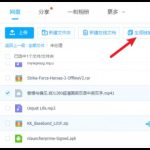要将百度网盘的文件下载到本地,首先登录你的百度网盘账号。然后,找到并选中你想下载的文件或文件夹,点击“下载”按钮。对于单个文件,它将直接下载;若是多个文件或文件夹,系统会先将其打包成一个压缩文件再开始下载。下载完成后,文件会保存在本地设定的下载目录中。
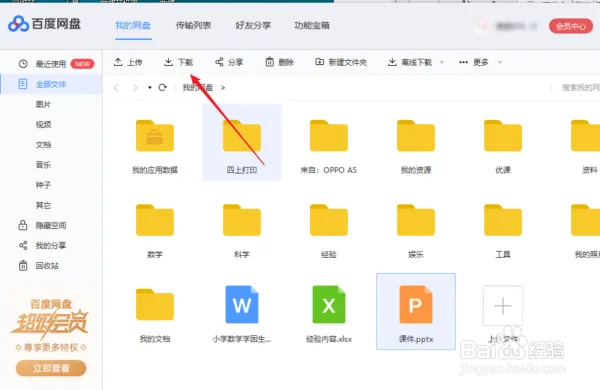
百度网盘下载概述
百度网盘的基本下载流程
- 登录账户: 首先,你需要登录到百度网盘的官网或通过客户端登录你的账户。输入你的用户名和密码,进入你的网盘主界面。
- 找到目标文件: 在网盘中浏览或使用搜索功能找到你想下载的文件或文件夹。你可以通过文件名、类型或上传日期来筛选搜索结果。
- 开始下载: 选择你需要的文件或文件夹,点击“下载”按钮。对于单个文件,下载将立即开始;对于多个文件或文件夹,系统可能会先将它们打包成一个压缩文件再开始下载过程。
理解百度网盘的下载限制
- 下载速度限制: 百度网盘对非会员用户有下载速度的限制。如果你是免费用户,可能会经历较慢的下载速度,尤其是在高峰时段。会员用户则可以享受到更高的下载速度和更多的并发下载线程。
- 文件大小和类型限制: 某些特别大的文件或特定类型的文件可能受到下载限制。例如,超过一定大小的文件需要使用百度网盘的客户端才能下载,不能通过网页直接下载。
- 并发下载数量: 百度网盘对同时进行的下载任务数量也有限制。免费用户的并发下载任务数量较少,而会员用户可以同时下载更多文件。
设置和使用百度网盘客户端
如何安装百度网盘客户端
- 下载客户端: 访问百度网盘的官方网站,找到客户端下载链接。根据你的操作系统(Windows或Mac)选择合适的下载版本。
- 安装程序: 下载完成后,打开安装文件并遵循安装向导的指引进行安装。过程中,你可以选择安装路径和其他安装选项。
- 登录账户: 安装完成后,启动百度网盘客户端并使用你的百度账户登录。首次登录可能需要输入验证码,验证后即可开始使用客户端。
客户端的高级下载设置
- 下载速度限制: 在客户端的设置中,你可以根据需要调整下载速度的上限。这可以帮助管理带宽使用,尤其是在网络环境较差或需要并行处理其他网络任务时。
- 下载文件的保存位置: 在客户端设置中,你可以指定所有下载文件的默认保存路径。选择一个便于访问且有足够空间的位置,以便于管理和访问下载的文件。
- 自动下载设置: 对于频繁更新的文件或文件夹,百度网盘客户端允许设置自动同步和下载。这意味着每当云端文件更新时,本地文件也会自动更新,确保文件版本的一致性。
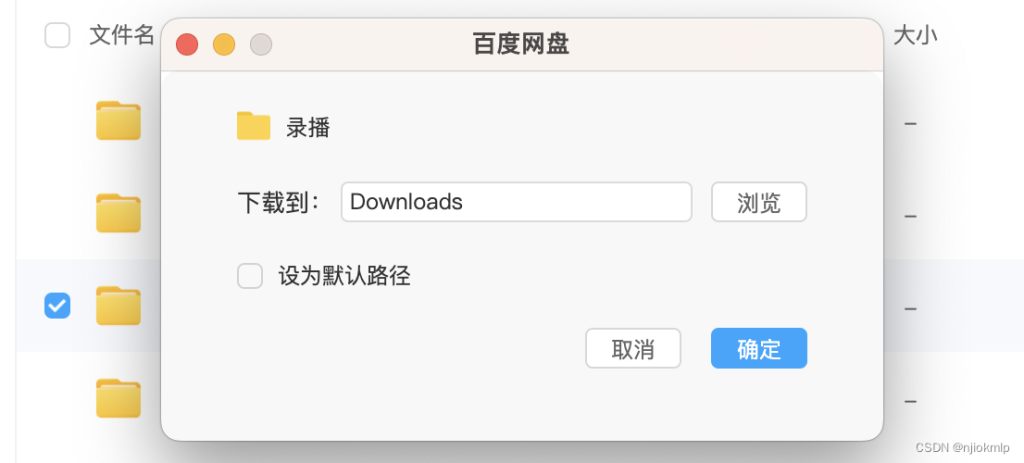
百度网盘网页版下载指南
使用网页版进行文件下载
- 访问网页版: 打开浏览器,访问百度网盘的官方网站并登录你的账户。这需要输入你的用户名和密码。
- 选择文件: 浏览你的存储空间或使用搜索功能找到你想下载的文件或文件夹。你可以通过文件名称、类型或上传时间等信息来筛选结果。
- 下载操作: 点击你要下载的文件或文件夹旁边的下载按钮。对于单个文件,下载会直接开始;如果是多个文件或整个文件夹,系统通常会先将其打包成ZIP格式,然后开始下载过程。
网页版下载与客户端下载的区别
- 下载速度: 客户端下载通常提供更快的下载速度,尤其是对于会员用户。网页版可能受到浏览器和网络设置的限制,导致下载速度较慢。
- 功能限制: 客户端提供了更多高级功能,如断点续传、批量下载管理和文件同步选项。而网页版的功能相对简单,主要适用于快速访问和基本下载需求。
- 用户体验: 客户端界面通常更为友好,支持拖放操作和右键菜单,提供更丰富的用户交互体验。网页版的界面可能更依赖于网页的布局和设计,操作感可能不如客户端流畅。

优化下载速度的技巧
提高百度网盘下载速度的方法
- 使用有线连接: 尽可能使用以太网连接而非无线Wi-Fi,因为有线连接通常提供更稳定和更快的网络速度。
- 关闭不必要的应用程序: 在下载期间关闭或限制其他高带宽使用的应用程序,如在线视频流、大型文件上传或同步服务,可以减少网络拥堵,从而提高下载速度。
- 选择低峰时段下载: 在网络使用较少的时段进行下载,如深夜或早晨,可以避免高峰时段的网络拥堵,从而获得更快的下载速度。
管理带宽以加快下载
- 限制其他设备的网络使用: 在家庭或办公网络中,限制其他设备的网络使用可以为下载任务留出更多的带宽。可以在路由器设置中调整带宽分配,优先保证下载设备的网络需求。
- 使用下载管理器: 使用具有带宽管理功能的下载管理器可以更好地控制下载速度。这些工具允许你设置下载速度限制,从而有效地管理整体网络带宽使用。
- 升级网络计划: 如果经常需要下载大量数据,考虑升级到更高速的网络服务计划可能是一个值得投资的选择。更高的带宽上限可以显著提升下载速度和整体网络性能。

百度网盘的压缩文件处理
如何下载并解压压缩文件
- 下载压缩文件: 在百度网盘中,当你选择下载多个文件或一个完整的文件夹时,系统通常会自动将它们压缩成ZIP格式的文件。点击下载按钮后,压缩包会被保存到本地指定的下载目录。
- 使用解压缩软件: 下载完成后,需要使用解压缩软件来打开压缩文件。常见的解压缩软件包括WinRAR、7-Zip或内置在操作系统中的解压工具。
- 检查文件完整性: 在解压缩之前,建议检查下载的压缩文件是否完整未损坏。部分解压软件提供了文件校验功能,可以用来确认文件的完整性。
处理大文件下载的策略
- 使用客户端下载: 对于尤其大的文件,推荐使用百度网盘的桌面客户端进行下载,因为客户端支持断点续传功能,可以在下载中断后自动恢复,减少重新下载的需求。
- 分时下载: 如果你处在网络带宽有限或不稳定的环境中,可以考虑将大文件的下载任务安排在网络使用较低的时段,如夜间,以减少对其他网络活动的影响,并提高下载速度。
- 检查磁盘空间: 在下载大文件前,确保你的设备有足够的磁盘空间。缺乏足够空间可能会导致下载失败。如果空间不足,清理不必要的文件或移动数据到外部存储设备。
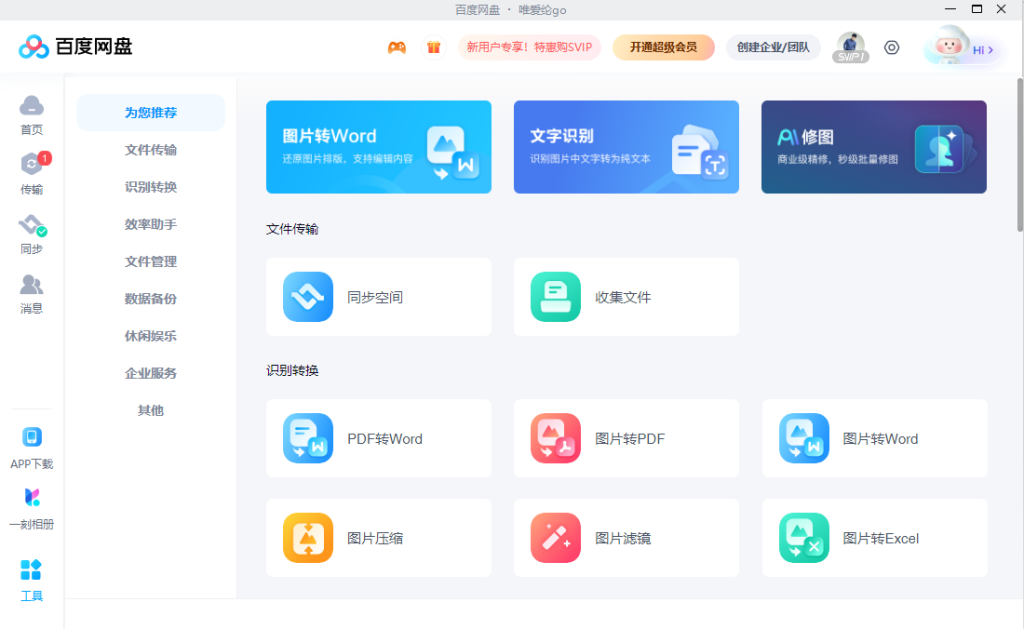
百度网盘的文件管理功能
如何使用百度网盘进行文件管理
- 创建和组织文件夹: 在百度网盘中,你可以创建多个文件夹来组织你的文件,类似于在电脑的硬盘上操作。通过拖放或选择“移动到”选项,你可以将文件整理到相应的文件夹中,便于管理和访问。
- 批量操作: 百度网盘支持批量选择文件进行删除、移动或下载。长按一个文件或使用选择框选中多个文件,然后选择顶部菜单栏的相应操作。这种批量处理可以节省时间,提高效率。
- 设置访问权限: 对于需要共享的文件夹或文件,你可以设置不同的访问权限,如只读、可编辑等。这样可以在团队协作中灵活控制文件的访问和修改。
利用百度网盘的文件搜索功能
- 基本搜索: 在百度网盘的搜索栏输入文件名或关键词,系统会快速显示所有相关文件和文件夹。这是快速定位特定文件的简单方法。
- 高级搜索选项: 使用高级搜索功能,你可以根据文件的创建日期、文件类型、大小等条件来过滤搜索结果。这对于在大量存储的情况下找到特定文件非常有用。
- 保存搜索条件: 如果你经常需要查找同一类文件,可以保存你的搜索条件。这样,下次只需一点击就可以重新应用这些条件,无需重新设置,从而提高工作效率。
百度网盘下载文件时可以选择保存的位置吗?
是的,你可以在下载文件之前选择保存的位置。在点击下载按钮后,选择“另存为”选项(如果使用的是网页版),或在客户端设置中预先定义默认的下载目录。
下载百度网盘的文件需要特别的软件吗?
不一定需要特别的软件。你可以直接从网页版下载文件到本地,也可以安装百度网盘的客户端软件以便管理下载和实现更快的下载速度,特别是对于大文件或多文件下载。
如果百度网盘的文件下载中断了怎么办?
如果使用的是百度网盘客户端,下载任务通常会自动尝试恢复。对于网页版,你可能需要重新启动下载。确保网络连接稳定可以减少下载中断的情况。